AirDrop 功能容許用家在 Mac 及 iOS 裝置之間直接傳輸檔案,它亦是吸引不少原 PC 及 Android 用家轉用 Mac 及 iOS 裝置的原因之一。不過 AirDrop 功能並不怎麼可靠,不少用家企圖建立 AirDrop 連線時總會出現找不到裝置的問題。如果讀者也發現使用 AirDrop 時出現問題的話,不妨依照以下的方法重新整理。

重點文章
1. 重新啟動 AirDrop、調整搜尋設定
iOS 裝置方面,只要在螢幕底部向上滑動喚出「 控制中心 」,然後點擊 AirDrop 按鈕並選擇「關閉」以關掉 AirDrop。一會兒後再重覆相同步驟開啟 AirDrop,開啟時務請選擇「所有人」確保任何裝置也能透過 AirDrop 搜尋到你的裝置。
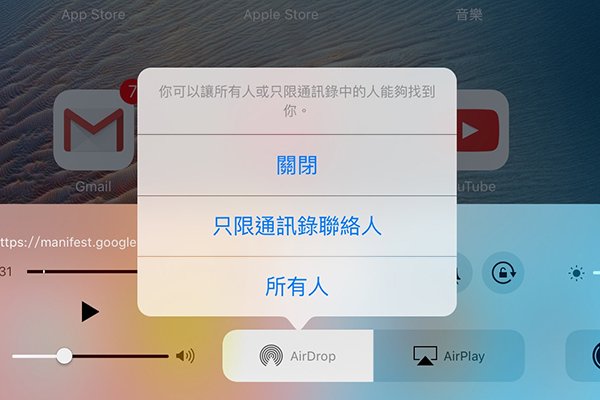
Mac 的用家可在 Finder 視窗中選擇 AirDrop 的標籤,並確定已允許「所有人」尋找你的裝置。
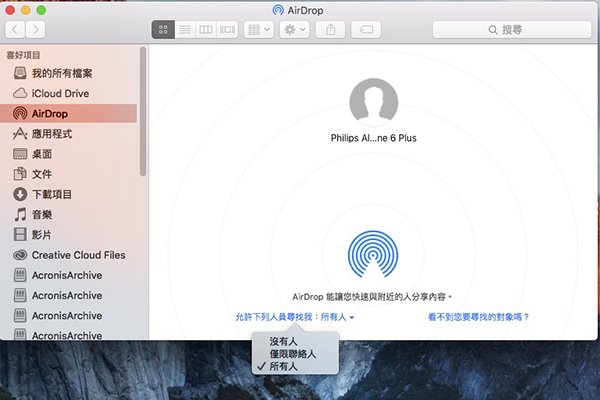
2. 開啟 OS X 搜尋舊裝置功能
在 OS X 上的 AirDrop 無法看見目標裝置,其中一個原因可能是因為目標裝置較舊。因此用家可在 AirDrop 的 Finder 視窗右下方點擊「看不到您要尋找的對象嗎?」,然後啟動「搜尋較舊的 Mac」,讓 Mac 一併搜尋舊裝置,增加找到目標裝置的機會。
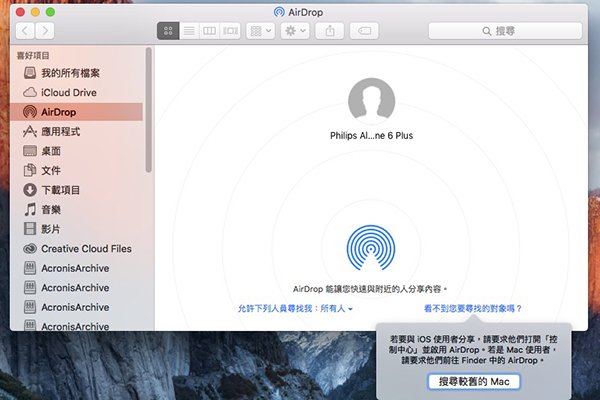
3. 重新啟動所有無線連線
如果上述的方法仍然無法令 AirDrop 看到目標裝置的話,用家可嘗試把雙方裝置上的所有無線連線都關掉。在 OS X 上用家可點擊右上方的 WiFi 及藍牙圖示,然後把 WiFi 及藍牙關掉一會後再重新開啟;至於 iOS 裝置方面則可以進入飛航模式代替。
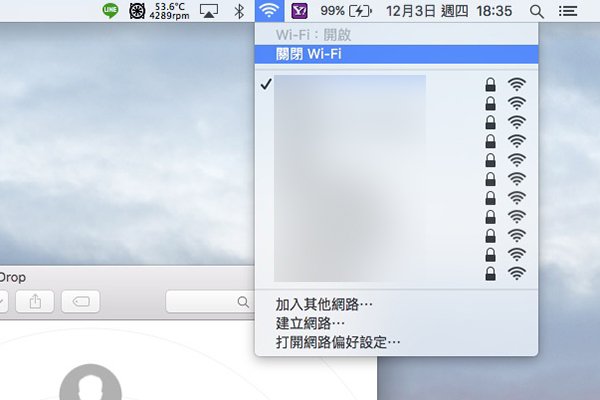
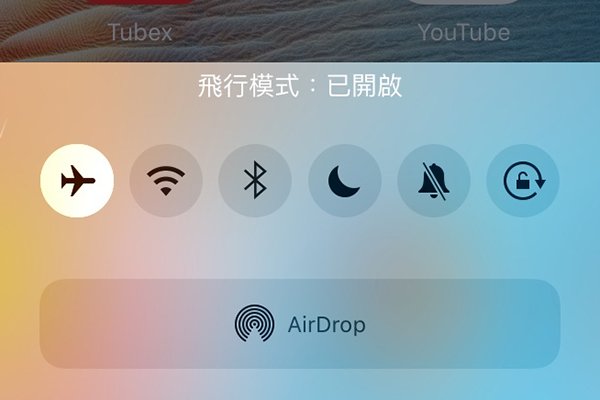
4. 重新啟動裝置
有時候部分執行中的程式或服務或會妨礙裝置部分功能的運作,因此用家可嘗試重新啟動整部電腦、智能手機或平板,然後看看情況有否改善。
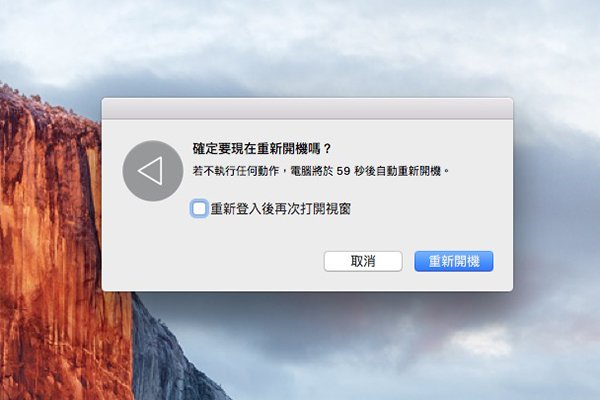
5. 重設網絡設定
iOS 用家其實還可以嘗試清除所有網絡設定,令裝置的無線網絡重新抓取無線設定。用家可在設定中選擇一般 > 重設,然後選擇「重設網絡設定」。
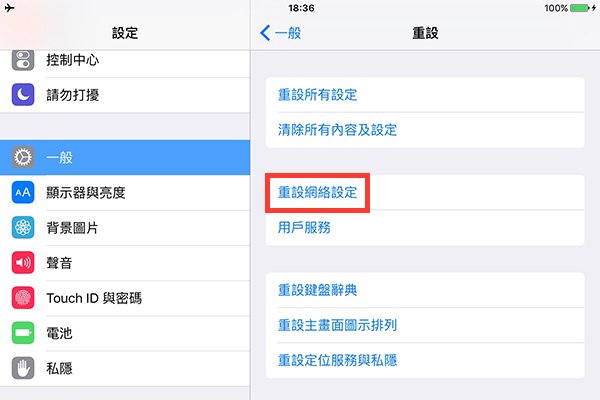
Comments are closed.